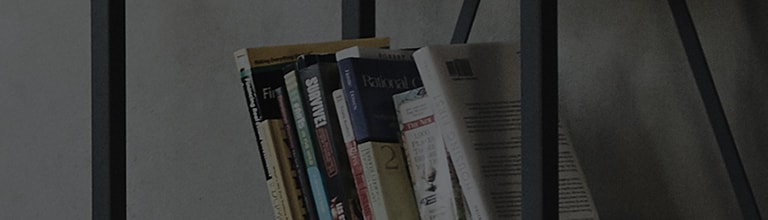Tips voor Touch screen
Tips voorTouch screen
Hier zijn een aantal tips voor het navigeren op uw toestel.
Tik of touch – Met een enkele vinger tik selecteert u items, links, shortcuts en letters op het on-screen toetsenbord.
Touch en vasthouden – Tik en houd een item vast op het scherm door op het item te tikken, zonder uw vinger van het scherm te halen totdat er een actie wordt uitgevoerd. Een voorbeeld: om de opties te openen per contact tikt u uw contact in uw contacten lijst aan en houdt u deze vast totdat het context menu opent.
Slepen – Tik en houd een item vast en beweeg uw vinger, zonder deze van het scherm te halen, over het scherm naar de gewenste plek. U kunt items van uw beginscherm slepen en opnieuw positioneren naar uw wensen.
Vegen of schuiven– Om te vegen of te schuiven kunt u uw vingers snel over het gehele scherm bewegen zonder te stoppen nadat u op het scherm heeft getikt. (niet slepen). Een voorbeeld: u kunt uw beeld naar boven of beneden schuiven om in een lijst te scrollen, of browsen tussen verschillende beginschermen.
Dubbele tik– Met een dubbele tik kunt u inzoomen op een webpagina of maps. Een voorbeeld: Om in te zoomen op een specifiek gebied op een website kunt u op dat gebied dubbel tikken zodat het specifieke gebied zich aanpast naar de breedte van uw scherm. U kunt ook dubbel tikken om in te zoomen op een afbeelding.
Pinch-to-Zoom – Gebruik uw duim- en wijsvinger van binnen naar buiten op uw scherm om in of uit te zoomen wanneer u maps en browsers gebruikt, of wanneer u navigeert door uw afbeeldingen.
Scherm draaien– Voor diverse applicaties en menu's draait het scherm automatisch naar de positie van het toestel.
※ Opmerkingen: • Tik in het midden van het het icoon om deze te selecteren.
• Druk niet te hard op het scherm, omdat deze al gevoelig is om licht op te vangen, maar tik stevig op de item die u wilt selecteren.
• Gebruik uw vingertop om een item te selecteren.